Was ist zu tun, wenn in der Mail-App des iPhones unten der Hinweis geschrieben steht: „1 nicht gesendete E-Mail“? Wir klären auf:
Erfahre mehr zu unseren Affiliate-Links
Wenn du über diese Links einkaufst, erhalten wir eine Provision, die unsere
redaktionelle Arbeit unterstützt. Der Preis für dich bleibt dabei
unverändert. Diese Affiliate-Links sind durch ein Symbol
gekennzeichnet. Mehr erfahren.
Unten in der Menüleiste der Mail-App auf dem iOS-Gerät kann der Hinweis auftauchen: „1 nicht gesendete E-Mail“ – vielleicht handelt es sich bei dir sogar um mehrere Mails. An dieser Fehlermeldung trägt meistens die (fehlende) Internetverbindung Schuld: Als du eine Mail vom iPhone oder iPad abgesendet hast, wurde wohl die Datenverbindung unterbrochen (z.B. wegen eines Funklochs oder Serverfehler).

Nicht gesendete Mail auf dem iPhone aufrufen
Dumm gelaufen – immerhin können wir die Mail erneut versenden:
- Gehe in der Übersicht der Mails oben auf Postfächer.
- Wähle Ausgang.
- Rufe die Mail auf und tippe auf Senden.
Um sie nicht zu versenden, sondern zu löschen, wische die Mail im Ausgang nach links. Tippe den Löschen-Button.
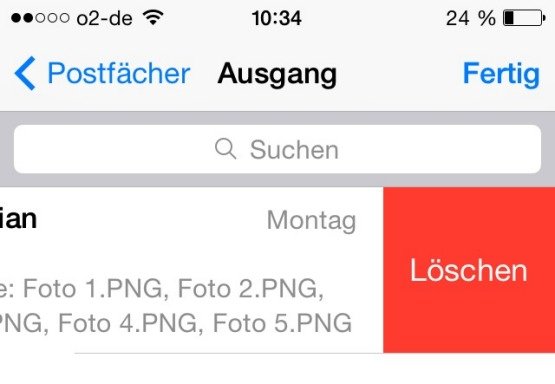
Weitere Tutorials für iOS-Einsteiger:
- Neues iPhone – alles, was du wissen musst
- Fotos per Mail verschicken
- iPhone-Apps schließen, so geht's
- Smileys auf dem iPhone kostenlos freischalten

